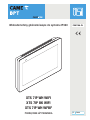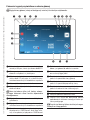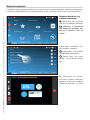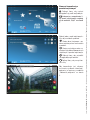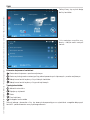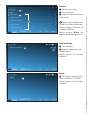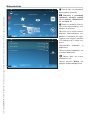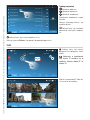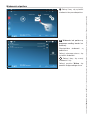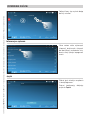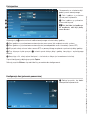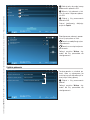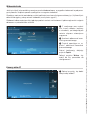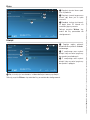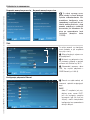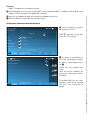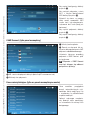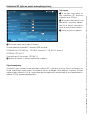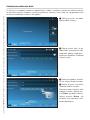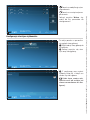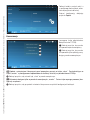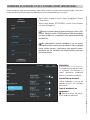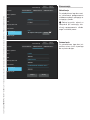CAME XTS 7IP WH WIFI, XTS 7IP BK WIFI, XTS 7IP WH WFBF Instrukcja obsługi
- Typ
- Instrukcja obsługi

Wideodomofony głośnomówiące do systemu IP360
XTS 7IP WH WIFI
XTS 7IP BK WIFI
XTS 7IP WH WFBF
PODRĘCZNIK UŻYTKOWNIKA
PL
Polski
FB01186-PL

4
2
1
3
Str. 2 – Instrukcja FB01186 -PL – 06/2018 – © CAME S.p.A. – Producent zastrzega sobie prawo do wprowadzania zmian wtreści instrukcji bez wcześniejszego powiadomienia. – Tłumaczenie oryginalnych instrukcji
1 Kontrolka sygnalizacyjna
2 Głośnik
3 Wyświetlacz dotykowy
4 Mikrofon.
OPIS
Pełnodotykowy wideodomofon bezsłuchawkowy do systemu IP360, wyświetlacz dotykowy TFT o przekątnej 7",
wyposażony w Wi-Fi i graficzny interfejs użytkownika.
Opis części składowych
OSTRZEŻENIA OGÓLNE
• Przeczytać uważnie instrukcje przez użyciem urządzenia.
• Instalacja, programowanie, przygotowanie do pracy i konserwacja produktu muszą być wykonywane tylko
przez wykwalifikowany lub odpowiednio przeszkolony personel techniczny, zgodnie zobowiązującymi przepisa-
mi, włącznie zprzepisami bezpieczeństwa i dotyczącymi utylizacji opakowań.
• Urządzenie musi być użytkowane wyłącznie do celów, dla jakich zostało stworzone.
• Producent nie jest odpowiedzialny za ewentualne szkody spowodowane nieprawidłowym, błędnym lub nieroz-
sądnym użytkowaniem urządzenia.
Konserwacja i środki ostrożności dotyczące użytkowania urządzenia.
• Nie wystawiać ekranu LCD na bezpośrednie działanie promieni słonecznych.
• Do czyszczenia należy stosować tylko miękkie i suche lub lekko zwilżone wodą ścierki. Nie należy używać żad-
nych produktów chemicznych.
• Nie zatykać otworów wentylacyjnych.

P
B C HGF I J
E
D
A
O
N
K
LM
Str. 3 – Instrukcja FB01186 -PL – 06/2018 – © CAME S.p.A. – Producent zastrzega sobie prawo do wprowadzania zmian wtreści instrukcji bez wcześniejszego powiadomienia. – Tłumaczenie oryginalnych instrukcji
Strona głównaWsteczInfo
Rejestr wywołań
Styki
Lista Aux
Panele wejściowe
Wideosekretarka
Ulubione
19:02 Czwartek
01 Lut 2018
A
Polecenie wyłączenia dzwonków wywołania; gdy po-
lecenie jest aktywne, świeci się czerwona dioda LED.
B Świecąca się czerwona dioda LED wskazuje, że
dzwonki w urządzeniu są nieaktywne
C Gdy ekran jest w trybie czuwania, migająca nie-
bieska dioda LED wskazuje, że są obecne niewy-
świetlone komunikaty lub nieodebrane wywołania
D Aktywacja/dezaktywacja sekretarki
E Aktywacja/dezaktywacja funkcji automatycznego
otwierania drzwi
Ikona jest obecna tylko, jeśli funkcja automa-
tycznego otwierania drzwi została odpowiednio
skonfigurowana.
F Migająca ikona wskazuje na obecność błędu pro-
gramowania
G Migająca ikona wskazuje, że są obecne niewy-
świetlone komunikaty lub nieodebrane wywołania
H Szara ikona wskazuje, że urządzenie jest gotowe
do połączenia z CAMEConnect; biała ikona wska-
zuje, że urządzenie jest połączone z CAMEConnect
I Biała ikona wskazuje, że urządzenie działa prawi-
dłowo i jest gotowe do odbierania rozmów
J Ikona wskazuje, że połączenie Wi-Fi jest aktywne
oraz wskazuje jego jakość
K Przycisk jest obecny na wszystkich ekranach i
pozwala na powrót do strony głównej
L Przycisk jest obecny na wszystkich ekranach i
pozwala na powrót do poprzedniej strony
M Przycisk jest obecny na wszystkich ekranach i
pozwala na otwarcie stron informacyjnych
N Aktywuje domyślne polecenie pomocnicze
O Domyślne polecenie otwierania drzwi
P Przycisk SOS; wysyła do domyślnego portiera
powiadomienie alarmowe zawierające numer pa-
nelu wywołującego
Przycisk jest obecny tylko w instalacjach wypo-
sażonych w usługę portiera.
Polecenia i sygnały wyświetlane na stronie głównej
Wygląd strony głównej zależy od konfiguracji instalacji lub interfejsu użytkownika.

Str. 4 – Instrukcja FB01186 -PL – 06/2018 – © CAME S.p.A. – Producent zastrzega sobie prawo do wprowadzania zmian wtreści instrukcji bez wcześniejszego powiadomienia. – Tłumaczenie oryginalnych instrukcji
Wywołanie z panelu wejściowego
Na ekranie jest wyświetlany obraz wywołującego (jeżeli jest dostępny). Dźwięk z i do wywołującego nie jest ak-
tywny.
A Dotknąć przycisku, aby odebrać połączenie i uruchomić komunikację dźwiękową.
B Dotknąć przycisku, aby odrzucić połączenie i powrócić do strony głównej.
Wskazania obecne na ekranie w fazie rozmowy
C Czas trwania połączenia i stan drzwi.
D Identyfikator dzwoniącego.
Polecenia aktywne w fazie rozmowy
E Aktywuje zamek elektryczny wyświetlanego panelu wyjściowego.
F Otwiera listę poleceń pomocniczych skonfigurowanych dla wyświetlanego panelu wyjściowego; dotknąć nazwy
polecenia, które ma zostać wysłane.
G Dotknąć przycisków + oraz -, aby wyregulować poziom głośności dźwięku.
H Dezaktywuje mikrofon (funkcja wyciszenia).
I Dotknąć przycisku, aby uruchomić nagrywanie audio/wideo prowadzonego połączenia.
Podczas nagrywania obok identyfikatora dzwoniącego będzie wyświetlany czerwony migający sygnał świetlny.
Nagrywanie jest zatrzymywanie automatycznie po upływie 10 sekund.
J Nacisnąć i przeciągnąć obraz na ekranie (lub nacisnąć strzałki boczne >), aby wyświetlić panel wejściowy
lub następną w kolejności na liście analogową kamerę wideo (jeżeli występuje); trwające połączenie audio/wideo
zostaje przerwane.
UŻYTKOWANIE URZĄDZENIA
Odebranie połączenia
B
E
C
F
D
G
H
I
JJ
A

1
2
3
Str. 5 – Instrukcja FB01186 -PL – 06/2018 – © CAME S.p.A. – Producent zastrzega sobie prawo do wprowadzania zmian wtreści instrukcji bez wcześniejszego powiadomienia. – Tłumaczenie oryginalnych instrukcji
Porer
Połączenie główne
Interkom 2 Poza mieszkaniem
Połączenie główne
Interkom 1 Poza mieszkaniem
Dzwonię Aplikacja 01 Telefon Mario
Aplikacja 02 Telefon Lucia
Aktywacja
Aplikacja 01 Telefon Mario
Aktywacja
Strona główna
Strona główna
Wstecz
Wstecz
Info
Info
Rejestr wywołań
Styki
Lista Aux
Panele wejściowe
Wideosekretarka
Ulubione
19:02 Czwartek
01 Lut 2018
19:02 Czwartek
01 Lut 2018
Gdy komunikacja jest aktywna,
na ekranie są obecne informacje i
polecenia już opisane w rozdziale
„Odebranie połączenia” na stronie
4.
Wybrać jeden z kontaktów z listy,
aby uruchomić wywołanie.
Dotknąć ikony, aby wyświetlić
szczegóły dotyczące kontaktu.
Dotknąć ikony, aby usunąć
kontakt z listy ulubionych kontak-
tów.
Wywołanie kontaktu z listy
ulubionych kontaktów
A Dotknąć ikony, aby uzyskać do-
stęp do listy ulubionych kontaktów.
Informacje o uzupełnianiu
listy ulubionych kontaktów znaj-
dują się w rozdziale „Styki” na
stronie 7.
Wykonanie wywołania
Z urządzenia można wykonywać połączenia w kierunku innych paneli wewnętrznych (komunikacja wewnętrzna),
w kierunku urządzeń połączonych za pośrednictwem sieci Wi-Fi (aplikacja) lub w kierunku paneli wejściowych.
A

1
3
2
Str. 6 – Instrukcja FB01186 -PL – 06/2018 – © CAME S.p.A. – Producent zastrzega sobie prawo do wprowadzania zmian wtreści instrukcji bez wcześniejszego powiadomienia. – Tłumaczenie oryginalnych instrukcji
Drugorzędny panel wejściowy
Główny panel wejściowy
Strona głównaWsteczInfo
19:02 Czwartek
01 Lut 2018
Drugorzędny panel wejściowy
Strona głównaWsteczInfo
Rejestr wywołań
Styki
Lista Aux
Panele wejściowe
Wideosekretarka
Ulubione
19:02 Czwartek
01 Lut 2018
Gdy komunikacja jest aktywna,
na ekranie są obecne informacje i
polecenia już opisane w rozdziale
„Odebranie połączenia” na stronie
4.
Wybrać jeden z paneli wejściowych z
listy, aby uruchomić wywołanie.
Otwiera drzwi skojarzone z pa-
nelem wejściowym bez uruchamiania
wywołania.
Otwiera wyskakujące okno za-
wierające listę poleceń pomocniczych
skojarzonych z panelem wejściowym.
Dotknąć ikony, aby wyświetlić
szczegóły dotyczące kontaktu.
Dotknąć ikony, aby usunąć kon-
takt z listy.
Otworzyć komunikację z
panelem wejściowym
B Dotknąć ikony, aby uzyskać
dostęp do listy paneli wejściowych.
Informacje o uzupełnieniu li-
sty paneli wejściowych znajdują
się w rozdziale „Styki” na stronie
7.
B

1
2
Str. 7 – Instrukcja FB01186 -PL – 06/2018 – © CAME S.p.A. – Producent zastrzega sobie prawo do wprowadzania zmian wtreści instrukcji bez wcześniejszego powiadomienia. – Tłumaczenie oryginalnych instrukcji
Panel wejściowy PÓŁNOC
Aktywacja
Panel wejściowy WSCHÓD
Główny panel wejściowy
Porer
Strona główna
Strona główna
Wstecz
Wstecz
Info
Info
Rejestr wywołań
Styki
Lista Aux
Panele wejściowe
Wideosekretarka
Ulubione
19:02 Czwartek
01 Lut 2018
19:02 Czwartek
01 Lut 2018
Polecenia skojarzone z kontaktami
Otwiera drzwi skojarzone z panelem wejściowym.
Otwiera wyskakujące okno zawierające listę poleceń pomocniczych skojarzonych z panelem wejściowym.
Dodaje/usuwa kontakt wybrany z listy ulubionych kontaktów.
Dodaje/usuwa kontakt wybrany z listy paneli wejściowych.
Typologia kontaktów
Jednostka mieszkalna
Pojedynczy użytkownik
Portier
Panel wejściowy
Analogowa kamera wideo
Dotknąć jednego z elementów z listy, aby otworzyć okno pozwalające na wyświetlenie szczegółów dotyczących
kontaktu i spersonalizowanie nazwy wybranego elementu.
Lista zawierająca wszystkie urzą-
dzenia, z którymi można nawiązać
kontakt.
Dotknąć ikony, aby uzyskać dostęp
do listy kontaktów.
Styki

3
4
5
Str. 8 – Instrukcja FB01186 -PL – 06/2018 – © CAME S.p.A. – Producent zastrzega sobie prawo do wprowadzania zmian wtreści instrukcji bez wcześniejszego powiadomienia. – Tłumaczenie oryginalnych instrukcji
Strona główna
Strona główna
Strona główna
Wstecz
Wstecz
Wstecz
Info
Info
Info
Odbiornik XTS Canna
Aplikacja mobilna 3
Odbiornik XTS Mansarda
Aplikacja mobilna 1
ROZSZERZENIA
Odbiornik XTS
Porer
Główny panel wejściowy
Aktywacja
19:02 Czwartek
01 Lut 2018
19:02 Czwartek
01 Lut 2018
19:02 Czwartek
01 Lut 2018
Terminal
A Jednostka mieszkalna.
B Panel wewnętrzny.
C Urządzenia należące do jednost-
ki mieszkalnej.
Dotknąć ikony, aby dodać kon-
takt do listy ulubionych kontaktów.
Dotknąć jednego z kontaktów, aby
uruchomić wywołanie.
Dotknąć przycisku Wstecz, aby
powrócić do poprzedniego ekranu.
Portier
F Panel portiera (występuje, jeśli
został przewidziany w instalacji).
Dotknąć kontaktu, aby uruchomić
wywołanie.
Panel wejściowy
D Panel wejściowy.
E Polecenia skojarzone z pane-
lem wejściowym.
Dotknąć kontaktu, aby uruchomić
wywołanie.
B
D
F
E
A
C

1
2
Str. 9 – Instrukcja FB01186 -PL – 06/2018 – © CAME S.p.A. – Producent zastrzega sobie prawo do wprowadzania zmian wtreści instrukcji bez wcześniejszego powiadomienia. – Tłumaczenie oryginalnych instrukcji
Anuluj wszystko
Panel wejściowy
Panel wejściowy
01 sty 2018 23:55
10s
03 sty 2018 17:33
10s
04 sty 2018 21:03
10s
Panel wejściowy
Strona główna
Strona główna
Wstecz
Wstecz
Info
Info
Rejestr wywołań
Styki
Lista Aux
Panele wejściowe
Wideosekretarka
Ulubione
19:02 Czwartek
01 Lut 2018
19:02 Czwartek
01 Lut 2018
A Dotknąć ikony, aby aktywować/
dezaktywować sekretarkę.
Informacje o prawidłowej
konfiguracji sekretarki znajdują
się w rozdziale „Wideosekretar-
ka” na stronie 16.
B Numer na czerwonym tle wska-
zuje liczbę niewyświetlonych wia-
domości na sekretarce.
Gdy ekran jest w trybie czuwania,
obecność niewyświetlonych wia-
domości na sekretarce jest sygna-
lizowana przez migającą kontrolkę
LED znajdującą się na ramce urzą-
dzenia.
Niewyświetlone wiadomości są
podkreślane.
Dotknąć wybranej wiadomości, aby
uruchomić odtwarzanie.
Dotknąć ikony, aby usunąć
wiadomość z listy.
Dotknąć przycisku Wstecz, aby
powrócić do poprzedniego ekranu.
Wideosekretarka
A
B

1
2
1
Str. 10 – Instrukcja FB01186 -PL – 06/2018 – © CAME S.p.A. – Producent zastrzega sobie prawo do wprowadzania zmian wtreści instrukcji bez wcześniejszego powiadomienia. – Tłumaczenie oryginalnych instrukcji
Światło
Panel wejściowy
Brama
Panel wejściowy
Strona głównaWsteczInfo
Rejestr wywołań
Styki
Lista Aux
Panele wejściowe
Wideosekretarka
Ulubione
Strona główna
Strona główna
Wstecz
Wstecz
Info
Info
Rejestr wywołań
Styki
Lista Aux
Panele wejściowe
Wideosekretarka
Ulubione
19:02 Czwartek
01 Lut 2018
19:02 Czwartek
01 Lut 2018
19:02 Czwartek
01 Lut 2018
Dotknąć nazwy wybranego polece-
nia, aby aktywować przypisany do
niego kontakt.
Dotknąć ikony, aby zmienić
nazwę polecenia.
Dotknąć przycisku Wstecz, aby
powrócić do poprzedniego ekranu.
A Dotknąć ikony, aby otworzyć re-
jestr wywołań.
B Numer na czerwonym tle wska-
zuje liczbę nieodebranych wywołań.
Gdy ekran jest w trybie czuwania,
obecność nieodebranych wywołań
jest sygnalizowana przez migającą
kontrolkę LED znajdującą się na
ramce urządzenia.
Rejestr wywołań
A Dotknąć ikony, aby otworzyć listę
kontaktów pomocniczych.
Polecenia pomocnicze (AUX) pozwalają
na aktywację kontaktów odpowiednio
zaprogramowanych do wykonywania
poleceń dodatkowych poza klasycz-
nym otwieraniem drzwi wejściowych.
Informacje o uzupełnianiu listy
kontaktów pomocniczych znajdują
się w rozdziale „Konfiguracja Aux
(polecenia pomocnicze)” na stronie
14.
Lista Aux
A
A
B

2
2
1
Str. 11 – Instrukcja FB01186 -PL – 06/2018 – © CAME S.p.A. – Producent zastrzega sobie prawo do wprowadzania zmian wtreści instrukcji bez wcześniejszego powiadomienia. – Tłumaczenie oryginalnych instrukcji
Dotknąć ikony, aby usunąć wywołanie z listy.
Dotknąć przycisku Wstecz, aby powrócić do poprzedniego ekranu.
Strona głównaWsteczInfo
UstawieniaWiadomościTVCC
19:02 Czwartek
01 Lut 2018
Anuluj wszystko
30 sty 2017 15:45
0s
03 sty 2018 16:31
0s
05 sty 2018 14:21
0s
07 sty 2018 21:03
0s
28 sty 2018 11:23
0s
29 sty 2018 19:55
0s
Concierge
Interkom 1
Panel wejściowy
Panel wejściowy
Panel wejściowy
Panel wejściowy
Strona główna
Strona główna
Wstecz
Wstecz
Info
Info
Kamera wideo IP 04Kamera wideo IP 03
Kamera wideo IP 02Kamera wideo IP 01
19:02 Czwartek
01 Lut 2018
19:02 Czwartek
01 Lut 2018
Wybrać kamerę wideo IP, której ob-
raz ma zostać wyświetlony.
A Dotknąć ikony, aby uzyskać
dostęp do listy dostępnych kamer
wideo.
Informacje o uzupełnianiu
listy kamer IP znajdują się w
rozdziale „Kamery wideo IP” na
stronie 16.
Typologia wywołań
Wywołanie odebrane.
Wywołanie wykonane.
Wywołanie nieodebrane.
Wywoływania nieodebrane są pod-
kreślone.
Dotknąć wybranego wiersza, aby
wywołać kontakt.
Dotknąć ikony, aby uruchomić
odtwarzanie zapisanych wiadomo-
ści.
TVCC
A

1
2
Str. 12 – Instrukcja FB01186 -PL – 06/2018 – © CAME S.p.A. – Producent zastrzega sobie prawo do wprowadzania zmian wtreści instrukcji bez wcześniejszego powiadomienia. – Tłumaczenie oryginalnych instrukcji
28 sty 2018 11:23
29 sty 2018 19:55
Anuluj wszystko
Wiadomości od portiera są
grupowane według tematu ko-
munikacji.
Niewyświetlone wiadomości są
podkreślane.
Dotknąć wybranego wiersza, aby
wyświetlić wiadomości.
Dotknąć ikony, aby usunąć
wiadomość z listy.
Dotknąć przycisku Wstecz, aby
powrócić do poprzedniego ekranu.
Strona główna
Strona główna
Wstecz
Wstecz
Info
Info
Ustawienia
Porer
Przerwa w zasilaniu elektrycznym
Porer
Przesyłka dla Państwa
WiadomościTVCC
19:02 Czwartek
01 Lut 2018
19:02 Czwartek
01 Lut 2018
A Dotknąć ikony, aby wyświetlić
wiadomości otrzymane do portiera.
Wiadomości od portiera
A

Str. 13 – Instrukcja FB01186 -PL – 06/2018 – © CAME S.p.A. – Producent zastrzega sobie prawo do wprowadzania zmian wtreści instrukcji bez wcześniejszego powiadomienia. – Tłumaczenie oryginalnych instrukcji
Strona głównaWstecz
Zapisz
Info
PolskiJęzyki
19:02 Czwartek
01 Lut 2018
UstawieniaTVCC
Strona główna
Strona główna
Wstecz
Wstecz
Info
Info
Kamery wideo IP
Konguracja Aux
Wideosekretarka
Szybkie polecenia
Data/godzina
Języki
Informacje o systemie
19:02 Czwartek
01 Lut 2018
19:02 Czwartek
01 Lut 2018
Wybrać język interfejsu urządzenia
z rozwijanego menu.
Zapisać konfigurację, dotykając
przycisku Zapisz.
Języki
Okno zawiera wiele użytecznych
informacji technicznych służących
do identyfikacji parametrów urzą-
dzenia, wersji sprzętu i oprogramo-
wania.
Informacje o systemie
Dotknąć ikony, aby uzyskać dostęp
do listy ustawień.
USTAWIENIA OGÓLNE

1
Str. 14 – Instrukcja FB01186 -PL – 06/2018 – © CAME S.p.A. – Producent zastrzega sobie prawo do wprowadzania zmian wtreści instrukcji bez wcześniejszego powiadomienia. – Tłumaczenie oryginalnych instrukcji
Anuluj wszystko
Nowe polecenie Aux
Lista jest pusta
Strona głównaWsteczInfo
19:02 Czwartek
01 Lut 2018
Stan/miasto
Kontynent
01 lut 2018 19:02
Data/godzina
Serwer NTP
Tryb auto
Tryb
Strona głównaWstecz
NTP
Auto
System
Ręczny
Zapisz
Info
19:02 Czwartek
01 Lut 2018
A Dotknąć przycisku, aby dodać
nowe polecenie pomocnicze.
Konfiguracja Aux (polecenia pomocnicze)
Okno pozwala na ustawienie daty i
godziny panelu wewnętrznego.
A Data i godzina są ustawiane
ręcznie przez użytkownika.
B Data i godzina są synchronizo-
wane automatycznie.
Sieć, do której jest podłączo-
ne urządzenie, musi być podłą-
czona do sieci.
Wybierając tryb B, można wskazać źródło automatycznego ustawiania daty i godziny.
C Data i godzina są synchronizowane automatycznie przez serwer (lub urządzenie master) systemu.
D Data i godzina są synchronizowane automatycznie przez odpowiedni serwis internetowy (serwer NTP).
E W tym polu należy wskazać adres serwera NTP, za pomocą którego urządzenie zsynchronizuje datę i godzinę.
F Przy aktywnym trybie ręcznym (A) ustawić ręcznie bieżącą datę i godzinę, korzystając z wyskakującego
okienka.
G Korzystając z list, należy wybrać kontynent – stan/miasto, w którym jest zamontowana instalacja.
Zapisać konfigurację, dotykając przycisku Zapisz.
Dotknąć przycisku Wstecz, aby wrócić do listy parametrów do skonfigurowania.
Data/godzina
E
F
G
A
C
B
D
A

2
3
Str. 15 – Instrukcja FB01186 -PL – 06/2018 – © CAME S.p.A. – Producent zastrzega sobie prawo do wprowadzania zmian wtreści instrukcji bez wcześniejszego powiadomienia. – Tłumaczenie oryginalnych instrukcji
Wejście WSCHÓDDomyślne otwieranie drzwi
Główna porerniaDomyślne wywołanie porera
Oświetlenie schodów WSCHÓDDomyślne polecenie Aux
Strona głównaWsteczInfo
19:02 Czwartek
01 Lut 2018
Panel wejściowyPrzeznaczenie
Aux 3Polecenie
Otwórz bramę
Oświetlenie ogrodu
Panel wejściowy
Otwórz bramę
Panel wejściowy
Opis
Anuluj wszystko
Nowe polecenie Aux
Strona główna
Strona główna
Wstecz
Wstecz
Zapisz
Info
Info
19:02 Czwartek
01 Lut 2018
19:02 Czwartek
01 Lut 2018
To okno pozwala na ustalenie po-
leceń, które są wykonywane po
naciśnięciu przycisków obecnych w
lewej części strony głównej.
A Wybrać z listy przeznaczenie
poleceń.
Dotknąć przycisku Wstecz, aby
wrócić do listy parametrów do
skonfigurowania.
Szybkie polecenia
Skonfigurowane polecenia pomoc-
nicze są zapisywane na liście.
Pozwala na modyfikację wybra-
nego elementu.
Pozwala na usunięcie wybrane-
go elementu.
Dotknąć przycisku Wstecz, aby
wrócić do listy parametrów do
skonfigurowania.
B Dotknąć pola, aby nadać nazwę
dodawanemu poleceniu AUX.
C Wybrać z listy polecenie, z któ-
rym ma zostać skojarzone polece-
nie AUX.
D Wybrać z listy przeznaczenie
polecenia AUX.
Zapisać konfigurację, dotykając
przycisku Zapisz.
B
C
D
A

1
Str. 16 – Instrukcja FB01186 -PL – 06/2018 – © CAME S.p.A. – Producent zastrzega sobie prawo do wprowadzania zmian wtreści instrukcji bez wcześniejszego powiadomienia. – Tłumaczenie oryginalnych instrukcji
Anuluj wszystko
Lista jest pusta
Nowa kamera wideo
Strona głównaWsteczInfo
19:02 Czwartek
01 Lut 2018
Zapisz
5Opóźnienie w odpowiedzi
Komunikat grzecznościowy O
Odsłuchaj komunikat
Nagraj komunikat
On
Strona głównaWsteczInfo
19:02 Czwartek
01 Lut 2018
A Z rozwijanego menu wybrać
czas trwania dzwonka (wyrażony
w sekundach), po którego upływie
zostanie włączone automatyczne
nagrywanie.
B Uruchamia odtwarzanie komu-
nikatu grzecznościowego.
C Przyciski pozwalające na na-
granie i odsłuchanie komunikatu
grzecznościowego.
Zapisać konfigurację, dotykając
przycisku Zapisz.
Dotknąć przycisku Wstecz, aby
wrócić do listy parametrów do
skonfigurowania.
Wideosekretarka
Jeżeli w instalacji jest przewidziany zewnętrzny panel wideodomofonowy, w przypadku nieobecności wywoływane-
go użytkownika urządzenie pozwoli wywołującemu na nagranie wiadomości.
Wywołujący może zostać powiadomiony o takiej możliwości przez komunikat grzecznościowy (np. „Użytkownik jest
obecnie nieosiągalny, proszę zostawić wiadomość po usłyszeniu sygnału”).
Wiadomość wideo zawierająca datę i godzinę wywołania zostanie zarchiwizowana i będzie mogła zostać następnie
odtworzona za pośrednictwem sekretarki.
A Dotknąć przycisku, aby dodać
nową kamerę wideo IP.
Kamery wideo IP
B
A
C
A

2
3
Str. 17 – Instrukcja FB01186 -PL – 06/2018 – © CAME S.p.A. – Producent zastrzega sobie prawo do wprowadzania zmian wtreści instrukcji bez wcześniejszego powiadomienia. – Tłumaczenie oryginalnych instrukcji
Tło
Strona głównaWsteczInfo
19:02 Czwartek
01 Lut 2018
Anuluj wszystko
Nowa kamera wideo
URI dla obrazu stałego
URI dla połączenia w
czasie rzeczywistym
Kamera wideo IP 04
Kamera wideo IP 03
Kamera wideo IP 02
Kamera wideo IP 01
Opis
Strona główna
Strona główna
Wstecz
Wstecz
Zapisz
Info
Info
19:02 Czwartek
01 Lut 2018
19:02 Czwartek
01 Lut 2018
Wybrać ulubione tło; nowa konfigu-
racja zostaje zastosowana natych-
miast.
Dotknąć przycisku Wstecz, aby
wrócić do listy parametrów do
skonfigurowania.
Tła
B Dotknąć pola, aby nadać nazwę
dodawanej kamerze wideo IP.
C Dotknąć pola i wprowadzić ciąg
URI pozwalający na połączenie z
kamerą wideo.
D Dotknąć pola i wprowadzić ciąg
URI pozwalający na przechwyce-
nie statycznego obrazu z kamery
wideo, potrzebnego do uzyskaniu
podglądu.
Ciągi URI znajdują się w in-
strukcji kamer wideo.
Zapisać konfigurację, dotykając
przycisku Zapisz.
Dodane kamery wideo IP są zapisy-
wane na liście.
Pozwala na modyfikację wybra-
nego elementu.
Pozwala na usunięcie wybrane-
go elementu.
Dotknąć przycisku Wstecz, aby
wrócić do listy parametrów do
skonfigurowania.
B
C
D

Str. 18 – Instrukcja FB01186 -PL – 06/2018 – © CAME S.p.A. – Producent zastrzega sobie prawo do wprowadzania zmian wtreści instrukcji bez wcześniejszego powiadomienia. – Tłumaczenie oryginalnych instrukcji
Jasność w trybie czuwania
Dźwięk po naciśnięciu
Dźwięk lokalnego dzwonka
Dźwięk wywołania
Głośność
Jasność
Czyszczenie ekranu
Strona główna
Strona główna
Wstecz
Wstecz
Info
Info
19:02 Czwartek
01 Lut 2018
19:02 Czwartek
01 Lut 2018
D Gdy ta funkcja jest uruchomiona, każdemu dotknięciu towarzyszy dźwięk.
Dotknąć przycisku Wstecz, aby wrócić do listy parametrów do skonfigurowania.
A Regulacja jasności ekranu pod-
czas użytkowania.
B Regulacja jasności wygaszacza
ekranu, gdy ekran jest w trybie
czuwania.
C Powoduje, że ekran jest nieczuły
na dotyk przez 20 sekund, co
umożliwia jego czyszczenie.
Dotknąć przycisku Wstecz, aby
wrócić do listy parametrów do
skonfigurowania.
A Reguluje ogólną głośność
dzwonków dla wywołania wideodo-
mofonowego.
B Z rozwijanego menu wybrać
dźwięk, który ma zostać przypisany
do wywołań przychodzących.
C Z rozwijanego menu wybrać
dźwięk, który ma zostać przypisany
do wywołań z półpiętra.
Dźwięki
Ekran
A
B
C
A
B
C
D
A
B
C
D

1
2
Str. 19 – Instrukcja FB01186 -PL – 06/2018 – © CAME S.p.A. – Producent zastrzega sobie prawo do wprowadzania zmian wtreści instrukcji bez wcześniejszego powiadomienia. – Tłumaczenie oryginalnych instrukcji
D Pozwala na wybór rodzaju ad-
resowania spośród następujących
opcji:
DHCP
Adres IP urządzenia jest przy-
dzielany przez serwer DHCP;
jeśli nie występują specjalne
wymagania, gdy ten tryb jest
aktywny, można kontynuować
konfigurację bez wprowadzania
dalszych danych.
Konfiguracja połączenia Ethernet
Strona głównaWsteczInfo
19:02 Czwartek
01 Lut 2018
DHCP
Zapisz
Statyczny
Adres MAC
Brama sieciowa
Maska sieciowa
Adres IP
Tryb
Ethernet
Typ połączenia
Strona głównaWsteczInfo
19:02 Czwartek
01 Lut 2018
Aktywowany
Aktywowany
Ethernet
Zapisz
Skonguruj WiFi
Konguracja Ethernet
Dezaktywowany
Dezaktywowany
WiFi
DNS
Domyślna brama sieciowa
bezprzewodowe
Ethernet
Ta sekcja pozwala na skonfiguro-
wanie sposobu, w jaki urządzenie
łączy się z siecią.
A Włączyć/wyłączyć wybrane ro-
dzaje połączenia
B Wskazać, czy połączenie z bra-
mą sieciową następuje za pośred-
nictwem sieci Ethernet czy Wi-Fi.
C Wprowadzić poprawny adres
DNS, aby uzyskać połączenie z
CAMEConnect (np. 8.8.8.8).
Sieć
Na panelu wewnętrznym slaveNa panelu wewnętrznym master
Automatyczne otwieranie drzwi
Ustawienia SIP
CAME Connect
SiećSieć
Konserwacja
Konserwacja
Konguracja interfejsu użytkownika
Automatyczne otwieranie drzwi Konguracja interfejsu użytkownika
Dane uwierzytelniające
19:02 Czwartek
01 Lut
19:02 Czwartek
01 Lut
Ustawienia zaawansowane
Ta sekcja wymaga szcze-
gólnej wiedzy na temat działania
systemu wideodomofonów. Nie-
prawidłowa konfiguracja może
spowodować częściowe lub cał-
kowite wadliwe działanie; z tego
powodu modyfikacja niektórych
parametrów jest dozwolona do-
piero po wprowadzeniu hasła
instalatora (domyślne hasło:
112233).
A
B
C
D
E
F
G

3
4
Str. 20 – Instrukcja FB01186 -PL – 06/2018 – © CAME S.p.A. – Producent zastrzega sobie prawo do wprowadzania zmian wtreści instrukcji bez wcześniejszego powiadomienia. – Tłumaczenie oryginalnych instrukcji
Statyczny
Adres IP urządzenia jest przydzielany ręcznie.
E Jeżeli zdecydowano się na użycie statycznego IP, należy wprowadzić adres IP urządzenia należący do tej samej
podsieci (subnet) co router i inne podłączone urządzenia.
F Jeżeli jest inny od domyślnego, należy wskazać prawidłową maskę sieci.
G Wskazać domyślną bramkę dla sieci, do której należy.
4 Na stronie są wyświetlane wy-
kryte sieci; aby wykonać skanowa-
nie ręczne, należy dotknąć przyci-
sku I.
Wybrać sieć, aby nawiązać połą-
czenie.
Jeżeli sieć nie jest chroniona, po-
łączenie jest nawiązywane natych-
miastowo.
W przypadku gdy sieć jest zabez-
pieczona, należy wpisać hasło do
sieci Wi-Fi, aby uzyskać do niej
dostęp.
Publiczna sieć Wi-Fi
Zabezpieczona
Sieć Wi-Fi DOM SMITH
Niezabezpieczona
Zapisz kongurację
Skanowanie
Dodaj sieć WiFi
Strona głównaWsteczInfo
19:02 Czwartek
01 Lut 2018
H Przycisk pozwala na wybór i
konfigurację sieci Wi-Fi.
Ikona sygnalizuje, że tryb połą-
czenia Wi-Fi jest aktywny.
Konfiguracja połączenia bezprzewodowego
Strona głównaWsteczInfo
19:02 Czwartek
01 Lut 2018
DHCP
Zapisz
Skonguruj WiFi
Statyczny
Brama sieciowa
Maska sieciowa
Adres IP
Tryb
WiFi
Typ połączenia
D
E
F
G
H
I
J
K
Strona się ładuje...
Strona się ładuje...
Strona się ładuje...
Strona się ładuje...
Strona się ładuje...
Strona się ładuje...
Strona się ładuje...
Strona się ładuje...
-
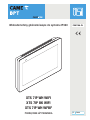 1
1
-
 2
2
-
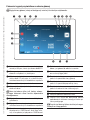 3
3
-
 4
4
-
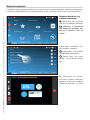 5
5
-
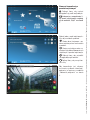 6
6
-
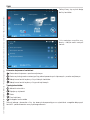 7
7
-
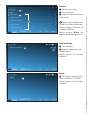 8
8
-
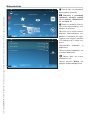 9
9
-
 10
10
-
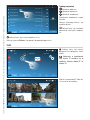 11
11
-
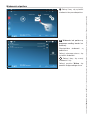 12
12
-
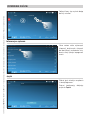 13
13
-
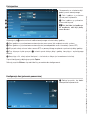 14
14
-
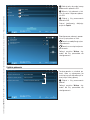 15
15
-
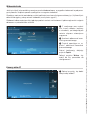 16
16
-
 17
17
-
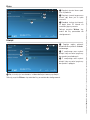 18
18
-
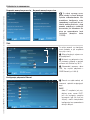 19
19
-
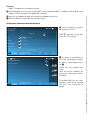 20
20
-
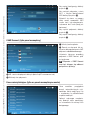 21
21
-
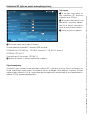 22
22
-
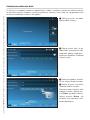 23
23
-
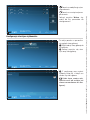 24
24
-
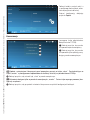 25
25
-
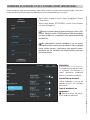 26
26
-
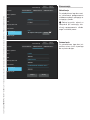 27
27
-
 28
28
CAME XTS 7IP WH WIFI, XTS 7IP BK WIFI, XTS 7IP WH WFBF Instrukcja obsługi
- Typ
- Instrukcja obsługi
Powiązane artykuły
-
CAME XTS 5IP WH, XTS 5IP BK Instrukcja obsługi
-
CAME XTS 7IP WH WIFI, XTS 7IP BK WIFI, XTS 7IP WH WFBF Instrukcja obsługi
-
CAME XTS 5IP WH, XTS 5IP BK Instrukcja obsługi
-
CAME XTS 7 Instrukcja obsługi
-
CAME XTS 7 WH WIFI, XTS 7 BK WIFI, XTS 7 WH WFBF Configuration manual
-
CAME XTS 7 Configuration manual
-
CAME XTS 7IP WH WIFI, XTS 7IP BK WIFI, XTS 7IP BK WIFI, XTS 7IP WH WFBF Instrukcja instalacji
-
CAME 67100141 Configuration manual
-
CAME XTS 7 Instrukcja instalacji
-
CAME Perla PEV Instrukcja obsługi